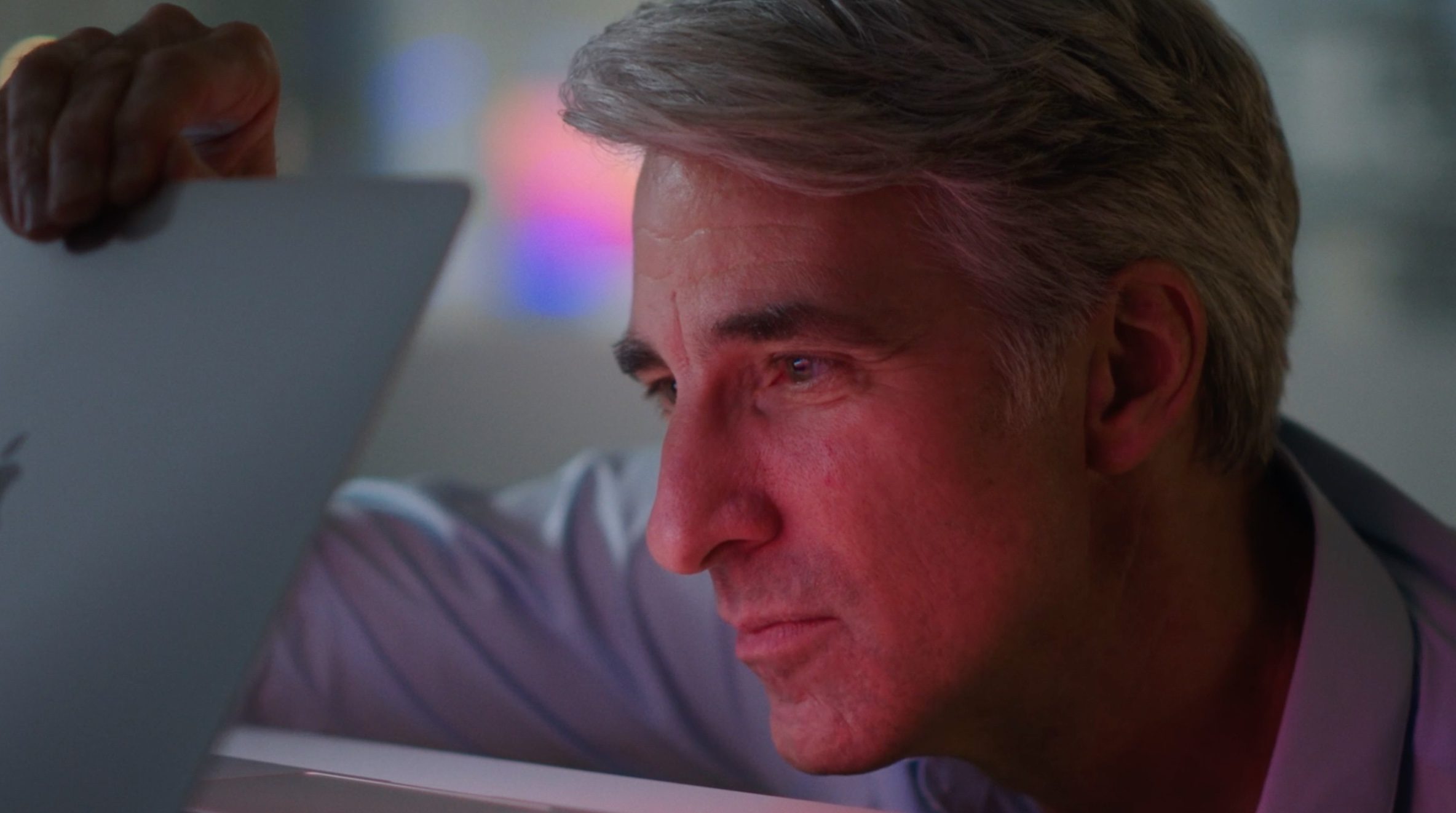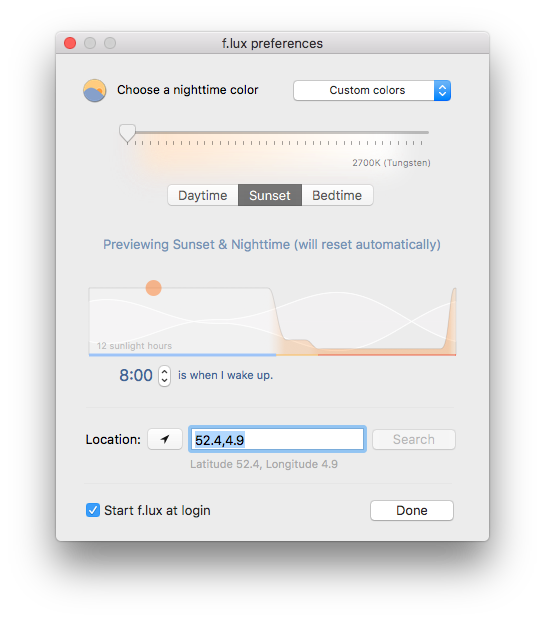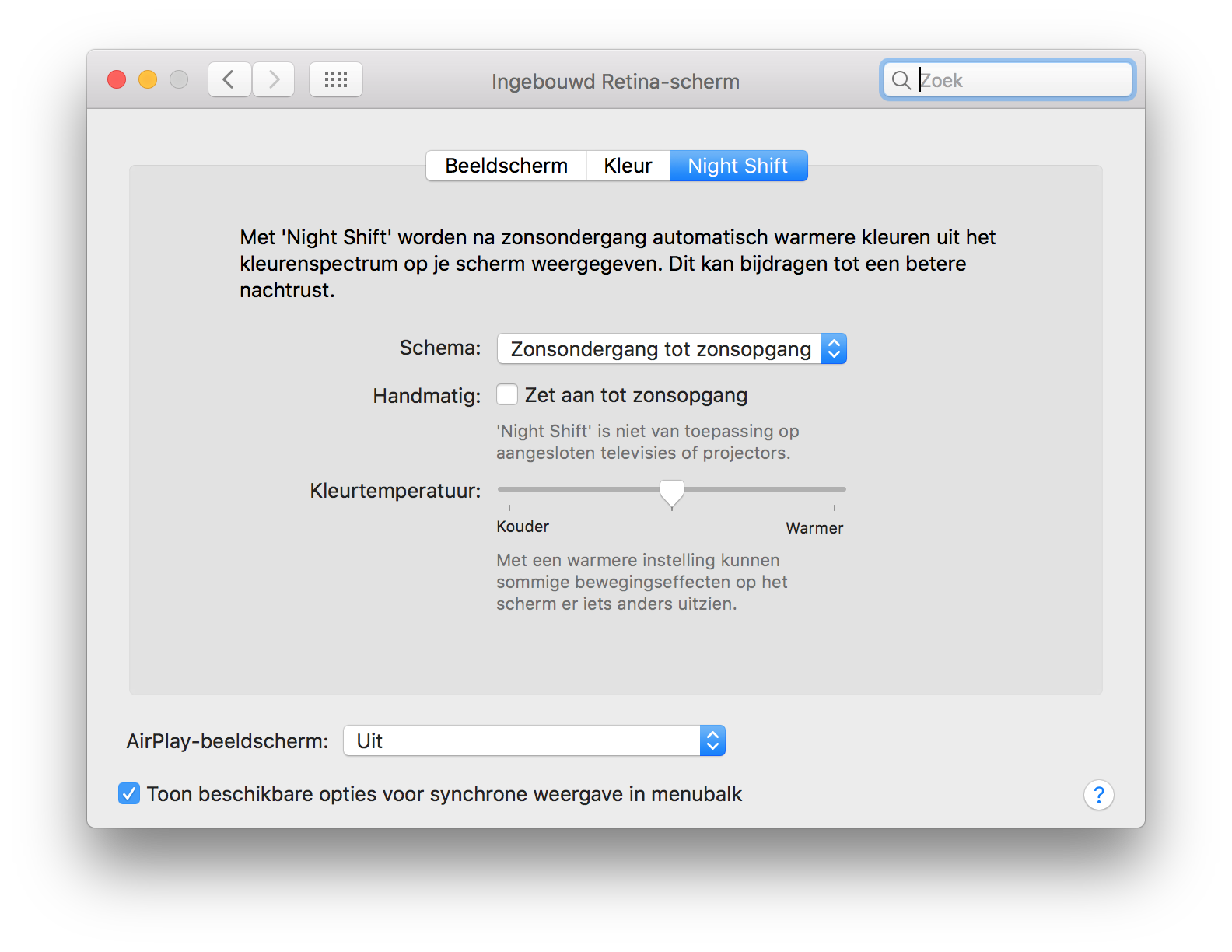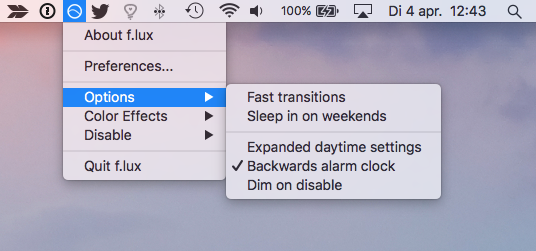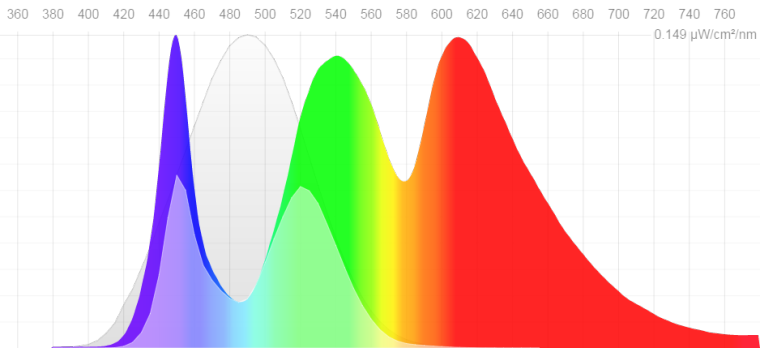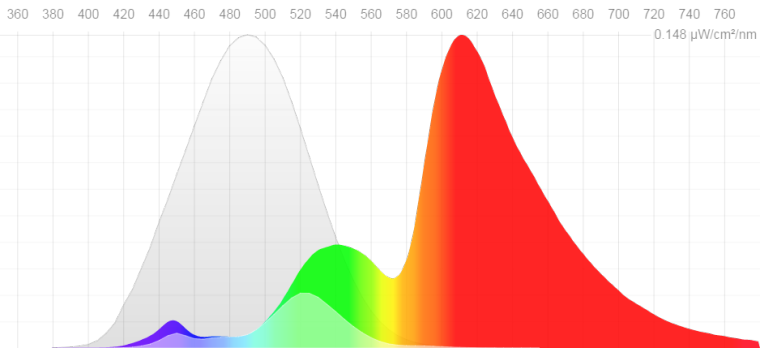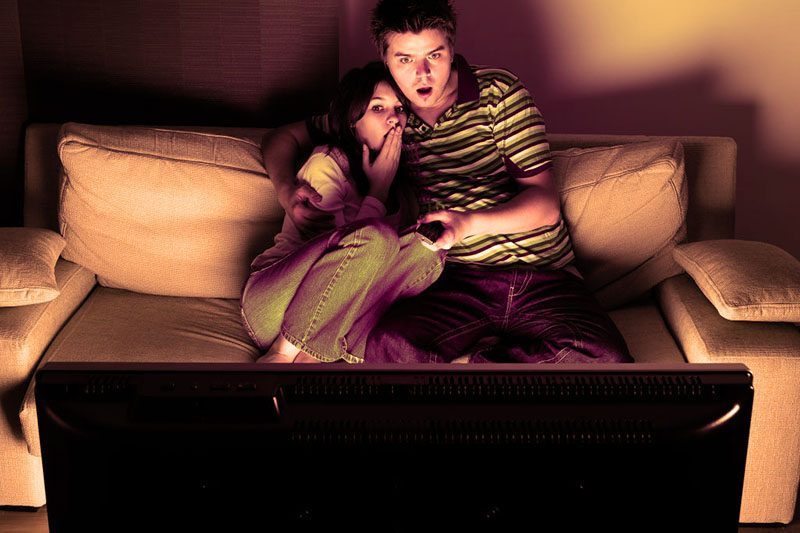Op de Mac is f.lux al een hele tijd beschikbaar toen de app in macOS Sierra concurrentie kreeg van Apple’s eigen Night Shift op de Mac. Moet je f.lux nu van je Mac afgooien en overstappen op Night Shift of kan Apple’s eigen oplossing niet tippen aan die van f.lux? We zetten de verschillen en overeenkomsten van beide functies op de Mac op een rij.
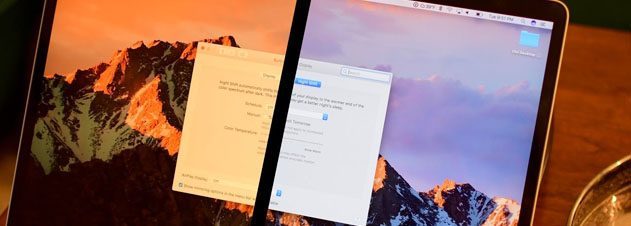
Night Shift en Flux: de verschillen
Om te beginnen is het goed om te weten dat zowel Night Shift als f.lux hetzelfde doel hebben. Met beide instellingen bepaal je de kleur van het scherm, zodat het kijken naar het scherm in de avond minder vermoeiend is voor je ogen. Maar twijfel je over welke functie je nou voor jouw situatie het beste kunt gebruiken, dan is het de moeite waard om te kijken naar de verschillen tussen de twee instellingen.
Kortgezegd heeft f.lux meerdere voordelen:
- f.lux heeft drie standen voor overdag, zonsondergang en bedtijd. Night Shift is aan of uit.
- f.lux kan veel geler/warmer ingesteld worden dan Night Shift.
- f.lux kan apps uitsluiten en heeft extra opties, zoals een Darkmode.
f.lux heeft ook een nadeel:
- Je kunt in f.lux geen tijdschema instellen waarop de nachtstand actief wordt. Dit kan bij Night Shift wel.
Om Night Shift te gebruiken, moet je je Mac draaien op macOS Sierra 10.12.4 of nieuwer. Je vindt de optie dan bij Systeemvoorkeuren > Beeldschermen > Night Shift. f.lux voor de Mac is te downloaden vanaf de website van f.lux.
Night Shift vs. Flux: tijd instellen
Het voornaamste verschil tussen Night Shift en f.lux zit hem in de instellingen. Zowel Night Shift als f.lux bieden de optie om de nachtstand automatisch te activeren op basis van zonsondergang en zonsopkomst.
De nachtstand wordt daardoor geheel automatisch ingeschakeld, maar met Night Shift is het ook mogelijk om dit op basis van een bepaald tijdstip in te stellen. Als je dus Night Shift in wil stellen van 22:00 tot 0:00 uur, dan is dat mogelijk via de instellingen van Night Shift. Bij f.lux kan dat niet, want er is geen vaste tijd in te stellen waarop de nachtstand geactiveerd wordt.
Night Shift vs. Flux: dagdelen instellen
Het voordeel van f.lux is dat je drie verschillende instellingen kunt aanpassen. Met f.lux op de achtergrond bepaal je ook hoe het scherm gedurende de dag eruit ziet. In de instellingen van f.lux vind je namelijk drie opties: overdag, zonsondergang en bedtijd. Voor elk moment kies je de kleurstelling van je scherm, waarna dit automatisch aangepast wordt op basis van je locatie. Je geeft in de instellingen ook op wanneer je doorgaans wakker wordt, zodat de kleuren zich daarop aanpassen. In Night Shift zijn soortgelijke instellingen niet mogelijk. Het nadeel van f.lux is wel dat de instellingen in het begin wat ingewikkeld zijn en dat het de nodige aanpassingen vergt, terwijl Night Shift meer een soort plug-and-play is.
Night Shift vs. Flux: kleurinstellingen
Een ander belangrijk verschil tussen Night Shift en f.lux is de mate van kleurenfiltering. In beide apps heb je de optie om in te stellen hoe warm het scherm weergegeven wordt. Bij f.lux kan het scherm echter veel geler ingesteld worden dan bij Night Shift. De aparte bedtijd-instelling kan bijna oranje/rood ingesteld worden, terwijl Night Shift niet verder gaat dan donker geel. Als Night Shift voor jouw situatie niet geel genoeg is, dan biedt f.lux een goed alternatief.
Night Shift vs. Flux: overige opties
Er zijn ook wat andere opties die Night Shift en f.lux van elkaar onderscheiden. F.lux heeft naast de standaard opties ook nog een Darkroom-stand en Movie mode. Met de Darkroom-stand is het scherm nagenoeg rood met zwart en zijn de kleuren omgekeerd. De Movie mode laat je snel een stand instellen voor het bekijken van een film en is ook te gebruiken om f.lux voor korte tijd snel in te schakelen. Night Shift is via het Berichtencentrum snel in te schakelen. f.lux werkt daarnaast ook nog samen met de donkere weergave van macOS, zodat deze automatisch ingeschakeld wordt voor de Dock en menubalk.
Een duidelijk voordeel van f.lux is dat je deze ook zo kunt instellen dat de nachtstand bij bepaalde apps uitgeschakeld wordt. Als je ’s avonds bijvoorbeeld aan een project voor fotobewerking werkt, dan kun je de gebruikte app uitsluiten voor gebruik met f.lux. Zodra de app dan actief wordt, wordt f.lux langzaamaan uitgeschakeld. In Night Shift is een soortgelijke functie niet beschikbaar. Eenmaal ingeschakeld geldt dit voor alle apps en programma’s.
Een laatste voordeel is dat f.lux continu wordt doorontwikkeld door een actieve groep ontwikkelaars. Apple kan Night Shift alleen verder uitbreiden met een complete macOS-update, terwijl f.lux tussendoor bijgewerkt kan worden en zo nieuwe functies kan krijgen. In onderstaande tabel worden de verschillen tussen f.lux en Night Shift nog eens naast elkaar gezet.
Bekijk grafiek Verschillen iPad-modellen.Kun je echt niet kiezen tussen Night Shift en f.lux, dan kun je de twee ook naast elkaar gebruiken. f.lux is gewoon in te stellen naast Night Shift. Als je Night Shift even snel in wil schakelen, is het niet nodig om f.lux eerst te verwijderen. Door beide opties tegelijk in te schakelen, wordt het effect bovendien versterkt. Dit heeft geen groot voordeel, omdat je instellingen voor f.lux daardoor verstoord worden.
Night Shift vs. Flux: ons advies
Nu alle verschillen en overeenkomsten duidelijk zijn, kun je jezelf de vraag stellen welke optie voor jou beter is. Werk je ’s avonds af en toe op je Mac, waardoor je niet nachten lang naar je scherm zit te staren, dan is Night Shift meer dan voldoende. Het gemak waarmee je dit instelt weegt dan zwaarder dan alle beschikbare instellingen voor f.lux. Werk je in de avond vaak op je Mac, dan is het echter een ander verhaal. Ook als je gedurende de dag veel op een Mac werkt, is f.lux een aanrader.
Voor het verbeteren van je slaap lijkt f.lux ook een betere optie te zijn. Volgens de ontwikkelaars van f.lux zorgt Night Shift er slechts in zeer beperkte mate voor dat het blauwe licht niet doorgelaten wordt. De ontwikkelaars van f.lux zijn al jarenlang bezig met het optimaliseren van het effect en zo de hoeveelheid blauw licht te verminderen. Ze focussen daarbij niet alleen op een betere nachtrust, maar kijken naar de invloed die licht heeft op je gezondheid. Night Shift nu lijkt volgens de ontwikkelaars dan ook veel op de allereerste versie van f.lux, maar in de tussentijd zijn ze al veel verder met de ontwikkeling. In onderstaande afbeeldingen is bijvoorbeeld te zien hoe Night Shift de hoeveelheid blauw licht vermindert ten opzichte van f.lux.
De ontwikkelaar van f.lux stelt bovendien dat f.lux vier tot vijf keer zoveel blauw licht filtert dan Night Shift. De keuze tussen Night Shift en f.lux lijkt daardoor niet moeilijk te zijn, al valt er voor het gemak van Night Shift ook het één en ander te zeggen.
Taalfout gezien of andere suggestie hoe we dit artikel kunnen verbeteren? Laat het ons weten!